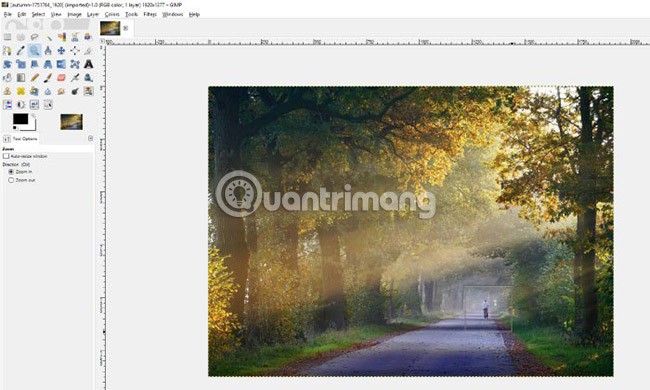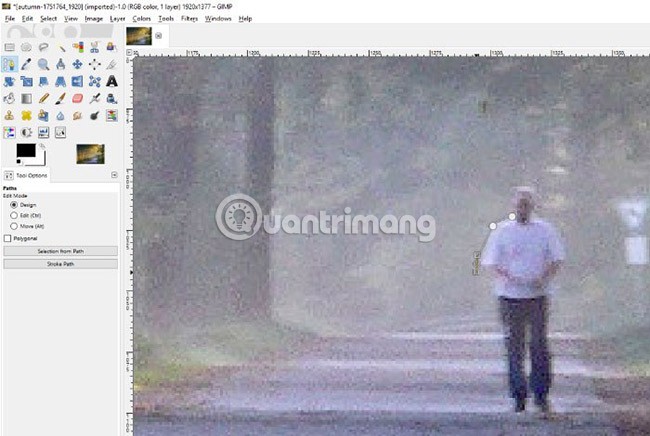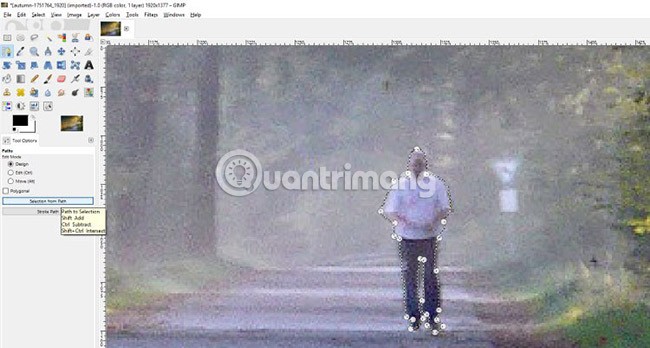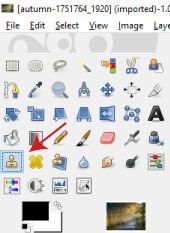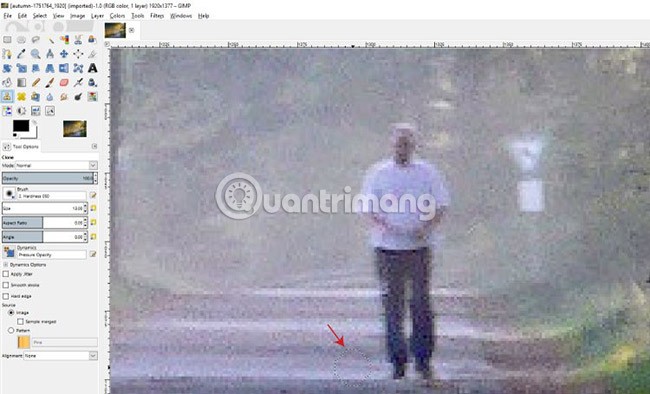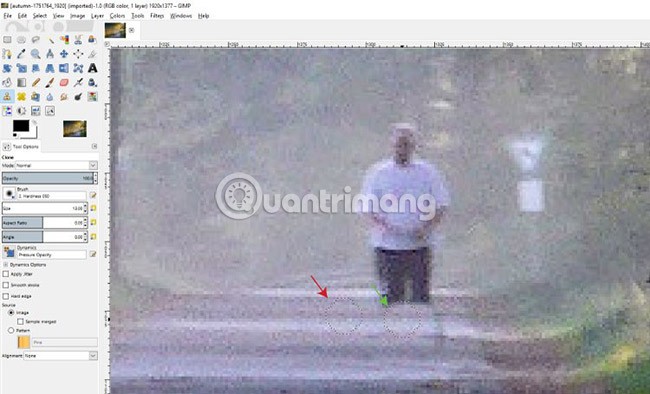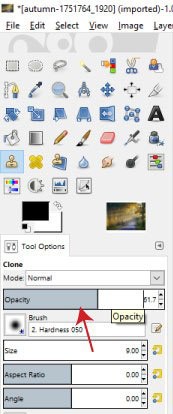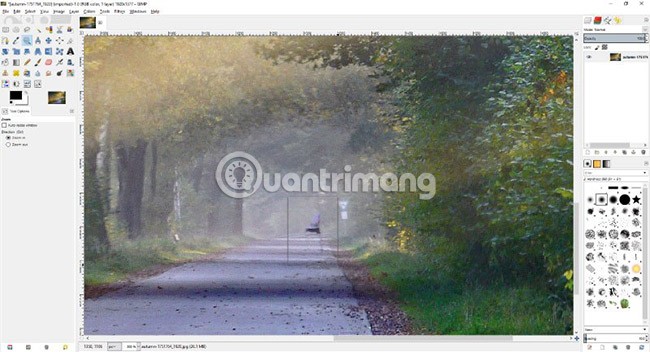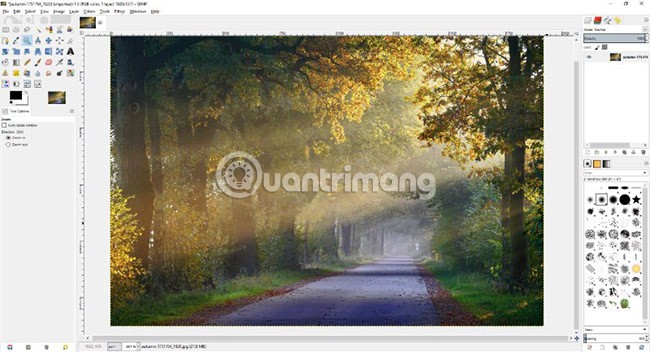Sie haben gerade ein tolles Foto gemacht, aber irgendwo im Bild befindet sich ein störendes Objekt, das die Komposition beeinträchtigt und sogar das gesamte Bild ruiniert. Was tun in dieser Situation? Die Bedingungen erlauben es Ihnen nicht, Photoshop zu verwenden , aber keine Sorge, es gibt trotzdem eine Möglichkeit, dieses Problem zu beheben!
Mit GIMP, oft scherzhaft als kostenlose Photoshop-Version bezeichnet , können Benutzer Objekte mit nur wenigen Werkzeugen ganz einfach aus dem Bildhintergrund entfernen . Diese Technik erfordert etwas Geduld, um optimale Ergebnisse zu erzielen, da das Objekt im Wesentlichen mit anderen Bildteilen zusammengefügt und anschließend übermalt wird, um es mit dem ursprünglichen Hintergrund zu verschmelzen.

Öffnen Sie zunächst ein Bild in GIMP. Gehen Sie dazu zu Datei > Öffnen und wählen Sie ein Bild von Ihrem Computer aus. In diesem Beispiel entfernen wir den Mann aus dem Foto unten.
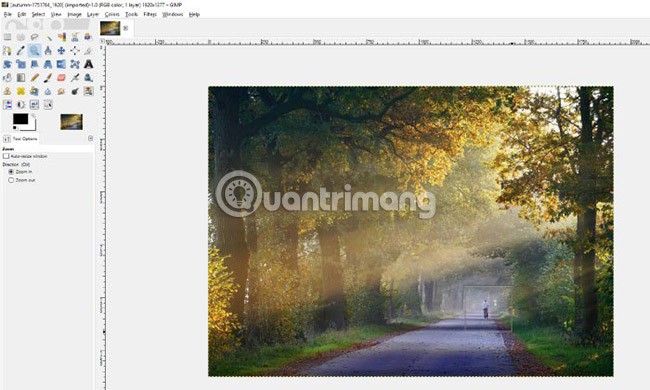
Zoomen Sie nach dem Öffnen mit dem Zoom-Werkzeug auf den zu löschenden Bildausschnitt (wählen Sie das Zoom- Werkzeug in der Symbolleiste aus oder drücken Sie die Taste Z ). Benutzer können das Objekt durch Klicken und Ziehen vergrößern (siehe Abbildung oben).
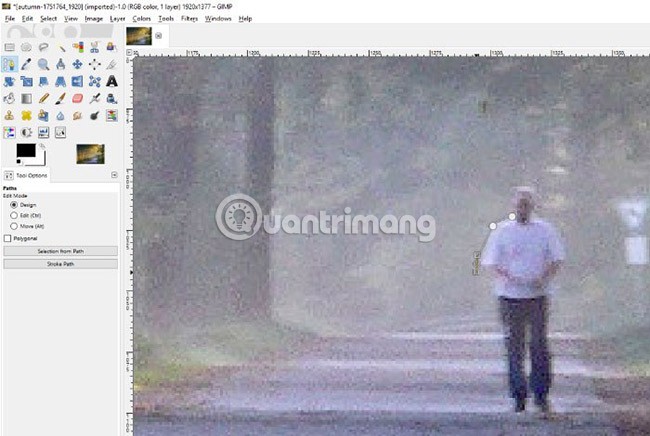
OPTIONAL : Wenn Sie befürchten, ein nahegelegenes Objekt versehentlich zu löschen, können Sie das Pfadwerkzeug in der Symbolleiste verwenden oder die Taste B drücken und um das Objekt herum zeichnen. Zeichnen Sie, indem Sie klicken, um einen Ankerpunkt zu erstellen, und dann klicken und ziehen, um die Linie am Ankerpunkt zu krümmen.

Klicken und ziehen Sie den letzten Ankerpunkt so, dass er sich mit dem ersten überschneidet. Sie können auf jeden beliebigen Ankerpunkt klicken und die Kurven nach Bedarf anpassen. Klicken Sie dazu einfach auf die Kästchen um die Ankerpunkte und ziehen Sie sie an die gewünschte Position.
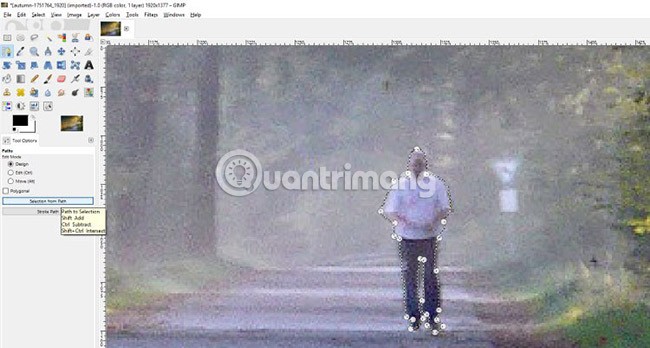
Sobald alles an seinem Platz ist (in diesem Beispiel eine sehr grobe Skizze), gehen Sie zu den Werkzeugoptionen und klicken Sie wie oben gezeigt auf „ Auswahl aus Pfad “. Dadurch wird das Objekt als Auswahl markiert und sichergestellt, dass der Benutzer nichts außerhalb des Objekts überzeichnet.
Beispielsweise verwenden wir für dieses Bild keine Auswahl, also gehen wir zu „Auswählen“ > „Keine“ oder drücken Umschalt + Strg + A auf unserer Tastatur, um die Auswahl dieses Bereichs aufzuheben.
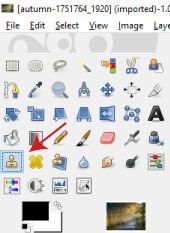
Wählen Sie anschließend das Klonwerkzeug aus der Symbolleiste oder drücken Sie die Taste C (roter Pfeil im Bild oben), um einen Pixelbereich im Bild auszuwählen. Malen oder „klonen“ Sie die ausgewählten Pixel anschließend auf das zu entfernende Objekt. Passen Sie die Größe des Pinsels des Klonwerkzeugs mit den Klammern [ und ] an.
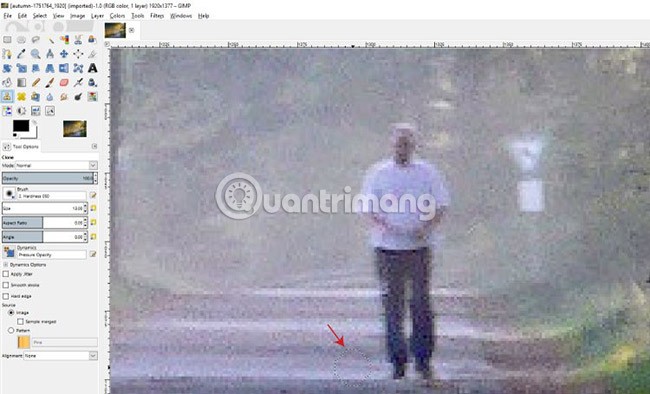
Wenn Sie die gewünschte Größe erreicht haben, halten Sie die Strg- Taste gedrückt und wählen Sie den Bereich des Bildes aus, aus dem Sie einige Pixel herausnehmen möchten (im Bild oben durch den roten Pfeil gekennzeichnet).
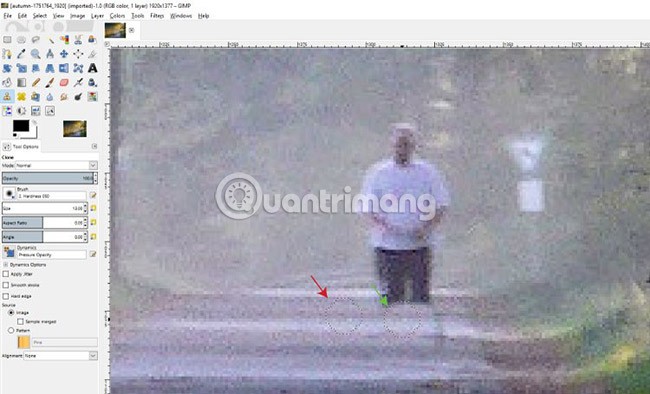
Der Kreis, der den Pinsel darstellt, wird über dem ausgewählten Bereich fixiert. Dies ist der geklonte Bereich. Achten Sie darauf, etwas Abstand zwischen dem ausgewählten Bereich und dem zu löschenden Objekt zu lassen, da sich der geklonte Pinsel beim Malen mit dem aktiven Pinsel (grüner Pfeil) bewegt. Sie können die Größe des Pinsels vergrößern oder verkleinern, sobald Sie einen zu klonenden Bereich ausgewählt haben. Der geklonte Pinsel wird mit der Pinselgröße vergrößert oder verkleinert.
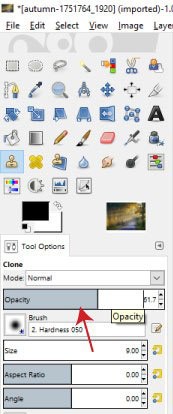
HINWEIS : Wenn Ihr Objekt/Ihre Person wie ein Geist aussehen oder nur teilweise sichtbar sein soll, können Sie die Deckkraft des Klonwerkzeugs im Menü „Werkzeugoptionen“ anpassen . Klicken Sie einfach auf den Deckkraftbalken und ziehen Sie ihn nach links oder rechts, oder doppelklicken Sie auf die Zahl (oben als 51,7 % angezeigt) und geben Sie den gewünschten Prozentsatz ein.
Während Sie zeichnen, beginnt das Objekt zu verschwinden (vorausgesetzt, Sie haben einen ausreichend großen Bereich zum Klonen ausgewählt). Wenn Sie sich Bereichen nähern, deren Komposition sich geändert hat, müssen Sie möglicherweise die Schritte zur Auswahl des Klonbereichs wiederholen ( Strg gedrückt halten und auf den neuen Bereich klicken), bevor Sie mit dem Zeichnen fortfahren können. Wenn Sie einen Fehler machen, drücken Sie einfach Strg + Z, um die Schritte rückgängig zu machen.
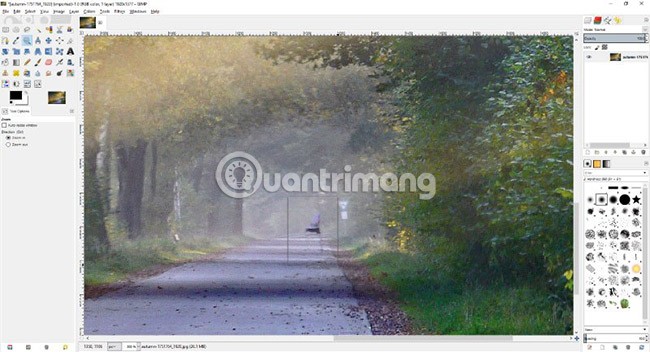
Es empfiehlt sich, die Z- Taste zu drücken und anschließend Strg gedrückt zu halten , während Sie klicken, um herauszuzoomen und das Gesamtlayout während der Änderungen zu überprüfen. So können Sie überprüfen, ob Teile des Objekts noch sichtbar sind oder ob etwas nicht stimmt. In diesem Fall waren einige Beine noch sichtbar, sodass es notwendig war, erneut hineinzuzoomen und diese Bereiche zu bearbeiten.
Tipp : Mit gedrückter Umschalttaste lassen sich mit dem Klonwerkzeug gerade Linien erzeugen . Ich habe diese Technik gegen Ende verwendet, da einige der Lichtlinien auf dem Gehweg etwas komisch und verwischt aussahen.
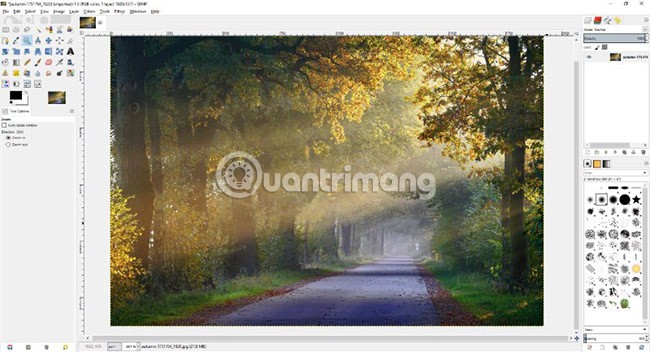
Nach der Bearbeitung der restlichen Punkte ist der Mann im Hintergrund des Originalfotos verschwunden! Entfernen Sie auf die gleiche Weise auch andere Objekte in der Umgebung, um dem Foto ein natürlicheres Aussehen zu verleihen.
Bei Bedarf können sich die Leser das folgende Video ansehen:
Viel Glück!